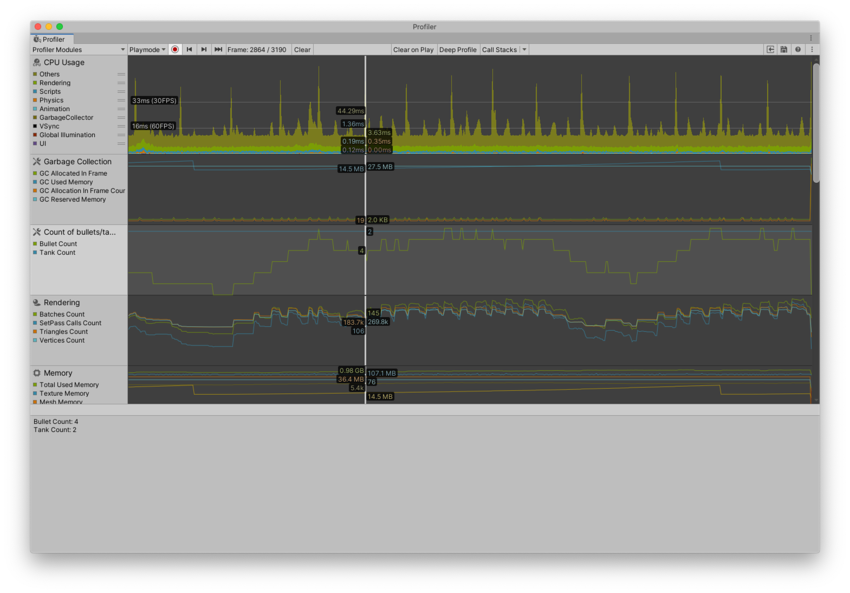Окно Profiler, помогающее оптимизировать игру. Он показывает, сколько времени вы тратите на различные области вашей игры. Например, он может сообщать о проценте времени, затраченном на рендеринг, анимацию или игровую логику. Дополнительная информация
См. в Словарь Редактор модулей — это инструмент, с помощью которого вы можете добавлять собственные пользовательские модули в окно Unity Profiler. Вы также можете добавить в модули встроенные счетчики или использовать API среды выполнения для добавления в модули собственных настраиваемых счетчиков. Информацию о том, как реализовать собственные счетчики, см. в документации по пакету Profiling по адресу API счетчиков профилировщика.
Это особенно полезно, когда вам нужно отточить статистику, которую вы хотите проанализировать глубже, или добавить пользовательскую статистику о вашем приложении в окно Profiler.
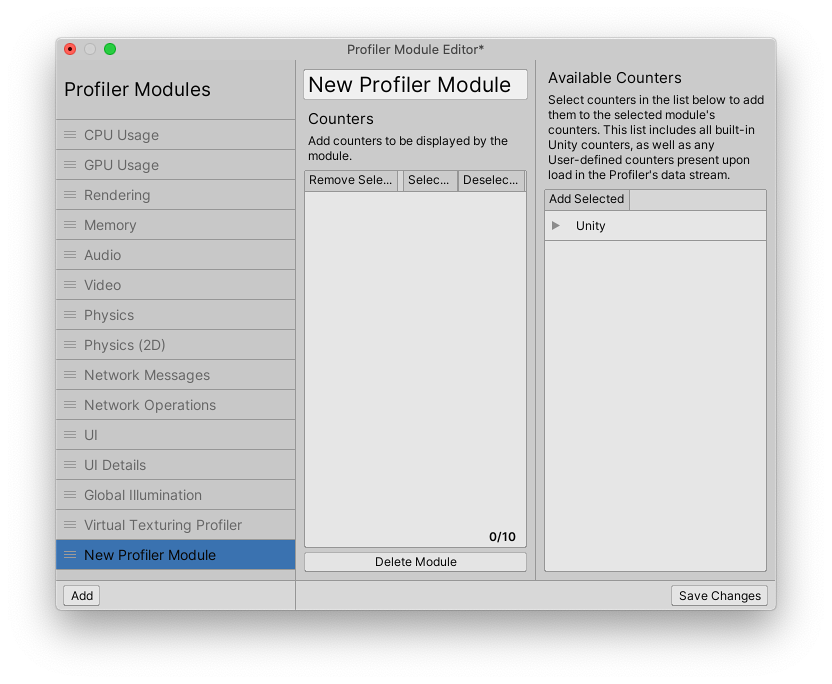
Чтобы использовать редактор модулей профилировщика, откройте окно профилировщика (Окно > Анализ > Профилировщик) и выберите раскрывающийся список Модули профилировщика.
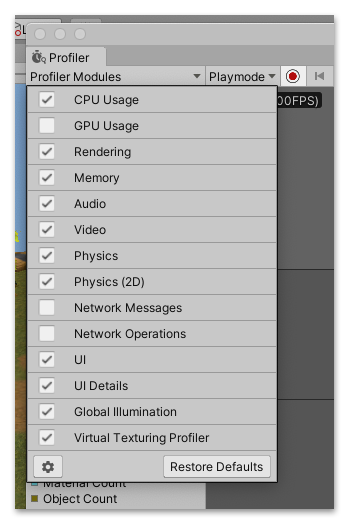
Выберите значок шестеренки, и откроется окно Редактора модулей профилировщика. Окно состоит из трех столбцов:
- Список модулей Profiler: этот список содержит все доступные модули, которые вы можете добавить в окно Profiler. Встроенные модули выделены серым цветом в списке, что означает, что вы не можете редактировать их содержимое. Вы можете перетаскивать модули, чтобы изменить их порядок в окне Profiler. Когда вы создаете свой собственный модуль Profiler, он также отображается в этом списке.
- Информационная панель модуля профилировщика (отображается только при создании или выборе пользовательского модуля): список счетчиков, содержащихся в пользовательском модуле.
- Доступные счетчики (отображается только при создании или выборе пользовательского модуля): список доступных счетчиков, которые можно добавить в пользовательский модуль.
Создание пользовательского модуля
Чтобы создать пользовательский модуль, нажмите кнопку Добавить в левом нижнем углу окна редактора модулей Profiler. Unity добавляет в список новый модуль Profiler под названием New Profiler Module. Чтобы переименовать модуль, щелкните текстовое поле и введите имя с помощью клавиатуры.
Добавление счетчиков в модуль
Чтобы собирать данные в пользовательском модуле Profiler, необходимо добавить хотя бы один счетчик, который модуль будет отслеживать. Вы можете добавить как встроенные счетчики Unity, так и использовать API ProfilerRecorder, чтобы создать собственные счетчики и добавить их в модуль. Список доступных счетчиков отображается на панели Доступные счетчики.
Если у вас нет данных, загруженных в окно Profiler, то все созданные вами счетчики не отображаются на панели Доступные счетчики при загрузке редактора модулей Profiler. Чтобы просмотреть свои настраиваемые счетчики, вы должны захватить или загрузить некоторые данные, содержащие созданные вами счетчики, с помощью профилировщика, а затем снова открыть редактор модуля профилировщика.
Доступные счетчики Unity разделены на три области: Память, Визуализация и Виртуальное текстурирование. Дополнительные сведения о конкретных счетчиках, доступных в этих областях, см. в документации по каждому модулю.
Если вы используете API для добавления собственных счетчиков, вы должны сначала загрузить или собрать некоторые данные в окно Profiler, а затем ваши пользовательские счетчики появятся на панели Доступные счетчики в разделе User заголовок редактора модулей Profiler.
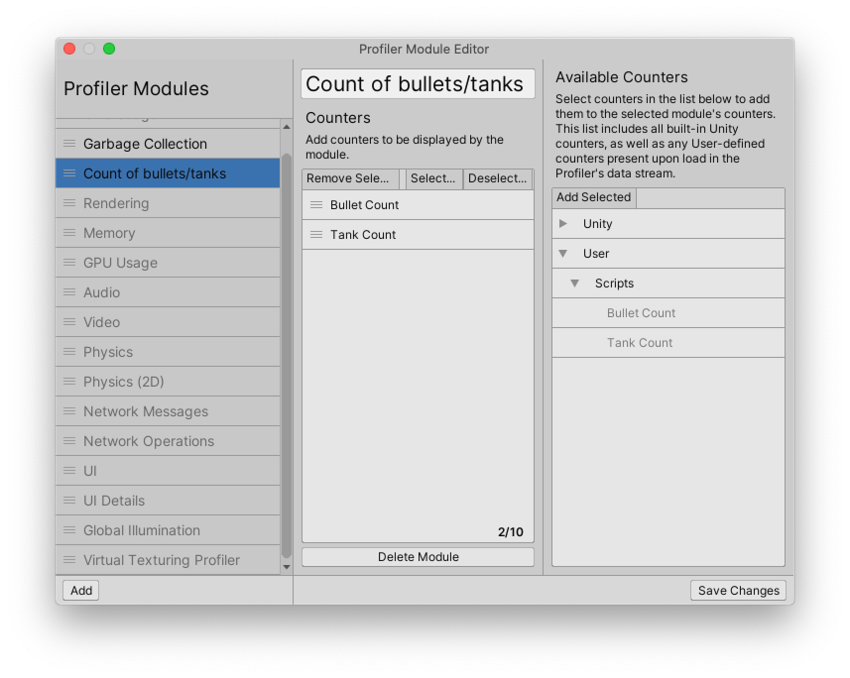
Чтобы добавить счетчик в модуль, выберите его в списке Доступные счетчики, а затем нажмите кнопку Добавить выбранное. Кроме того, вы можете дважды щелкнуть счетчик, чтобы добавить его в модуль. Затем Unity добавляет эти счетчики в выбранный модуль Profiler. Чтобы добавить в модуль сразу несколько счетчиков, можно, удерживая нажатой Shift, щелкнуть два счетчика, чтобы выбрать все счетчики между ними, или можно, удерживая нажатой Ctrl (Command в macOS), чтобы выбрать счетчики по одному, затем нажмите кнопку Добавить выбранное.
Чтобы изменить порядок счетчиков, вы можете перетащить их. В модуль можно добавить не более 10 счетчиков.
Использование пользовательских модулей
Если вы довольны своим пользовательским модулем, нажмите кнопку Сохранить изменения в правом нижнем углу окна редактора модулей Profiler. Unity закроет окно, и вы сможете увидеть свой новый модуль в списке в окне Profiler.
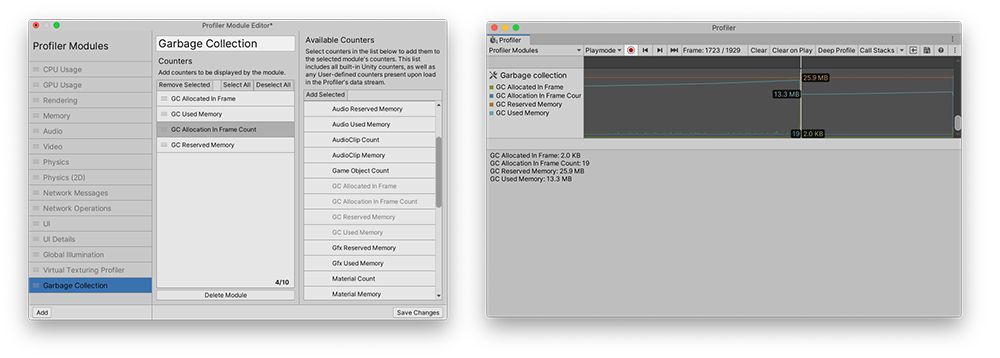
Чтобы эффективно использовать и сравнивать ваши данные со встроенными модулями, вы можете изменить порядок модулей в окне Profiler. Для этого откройте Редактор модулей профилировщика и перетащите модули на панель Модули профилировщика.
Это особенно полезно, если вы хотите проверить пользовательские элементы вашего приложения на наличие всплесков данных встроенного профилировщика.